制作u盘安装win10系统方法
- 分类:win8 发布时间: 2016年11月03日 15:00:11
现在很多win10系统用户都追求干净、稳定进而选择了制作u盘安装win10系统。那么制作u盘需要准备些什么?制作u盘安装win10系统制作u盘安装win10系统的方法是什么?制作u盘安装win10系统哪个好呢?这么一系列的问题,下面小编将给出大家答案!
制作 Win10 启动U盘的准备工作:

在一切开始之前,你首先需要下载好 Windows 10 系统镜像文件;
准备一个容量在 4GB 以上的U盘或移动硬盘 (推荐U盘,因部分主板不一定能支持移动硬盘引导启动)
下载免费的 USB 启动盘制作工具: Rufus 中文绿色版 (本教程将以 Win8 + Rufus 工具为例子)
注意:请务必备份好将要安装 Win10 的电脑以及 U 盘上所有重要的资料
一切准备就绪之后,就开始制作吧!
制作 Windows 10 启动盘 U盘 / USB 安装盘图文教程
1、将U盘连接到电脑,以管理员身份运行 Rufus,确认软件的“设备”一项中选中的是U盘的盘符 (图1处)
2、点击图2处的「光驱图标按钮」来选择你下载好的 Windows10 ISO 格式镜像文件
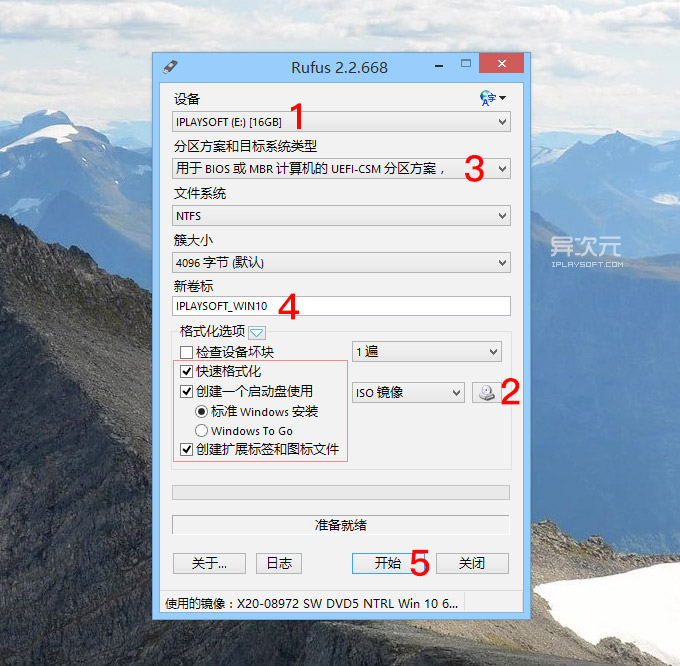
3、在图3处的「分区方案和目标系统类型」处通过下拉菜单会有三种类型可选 (鼠标悬停会出现对应的说明),我们一般选择「用于 BIOS 或 MBR 计算机的 UEFI-CSM 分区方案」,这是适用于大多数传统 BIOS 和新型 UEFI 主板的方案。当然,如果你了解你的电脑的启动方案,请做对应的选择。
4、新卷标 (图4处) 可以随意填写制作好后的U盘名称,可以保持默认,也可以改一改来装装B,譬如可以叫做 iPlaySoft_Win10 (建议只用英文+数字)
其他选项保持与上图一样即可,点击图5处「开始」按钮即可进行制作了!注意:点击后,软件将会清除你目前U盘上所有的数据!请注意备份!请注意备份!请注意备份!
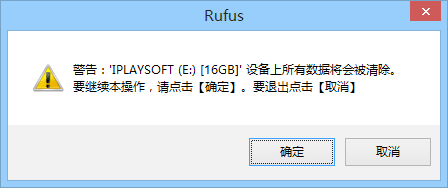
5、然后就等待 Rufus 制作进度完成即可,该工具的速度还是比较快的。制作完成后,这时打开资源管理器就可以看到我们的制作成果了!移除设备并拔出后就可以开开心心地拿到目标机器上去安装 Windows 10 了。
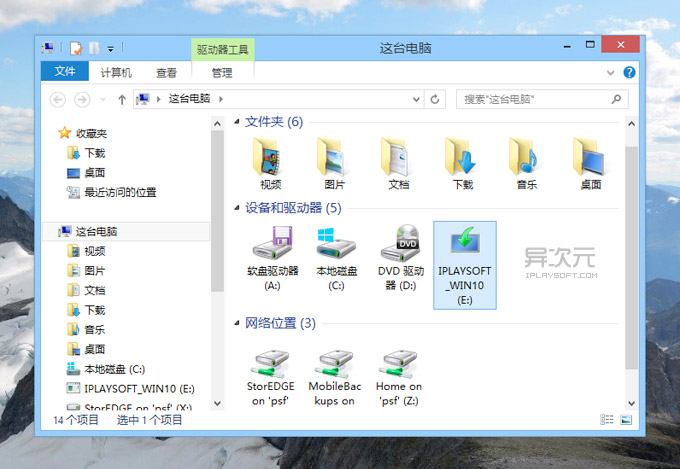
6、嗯,这样就全部搞定了,实际上操作步骤非常简单,几乎任何新手都可以非常轻松搞定。
怎样通过 U 盘安装 Windows 10 教程
1、在重启或者开机时,一般会出现你台式机主板品牌的 LOGO(笔记本为电脑品牌的LOGO),这时快速按下「Delete」按键 (比较常见) 或按 F8、F10、F11 或 F12,不同品牌不一样,具体请看说明书或者屏幕左右下方的提示信息,随后就进入主板的 BIOS 设置了。传统的 BIOS 界面都是英文的,不过如今很多新机的 BIOS 已经是中文显示了。
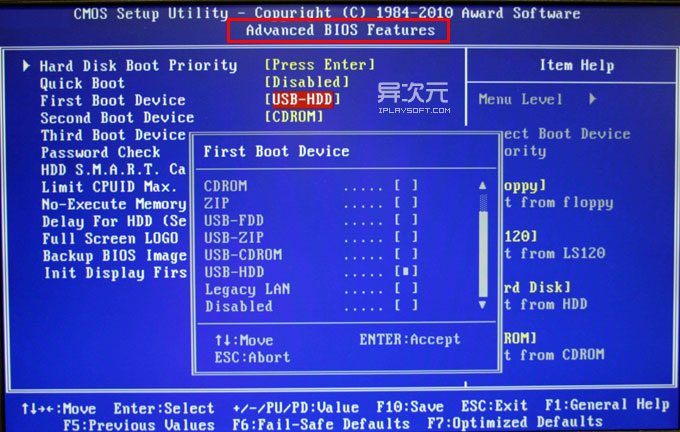
本图仅供参考,几乎每一台不同型号的电脑的选项和名称都不尽相同
如果是英文界面就找到 “Boot” 相关的选项,中文的就找“启动”或“引导”相关的字眼,把启动项改成“USB-HDD” (每台电脑的选项名称均不一样,原谅我无法准确描述),然后保存并退出,重启电脑即可从 USB 启动。
插上你制作好的 Windows 10 安装盘并重启你的电脑,即会在启动过程中看到类似「Press any key to boot from CD / DVD .....」或者「Start booting from USB device....」之类的语句,这时敲下键盘任意字母按键即可进入 Windows 10 的安装过程了,之后就跟着微软的安装界面一步步进行安装即可。
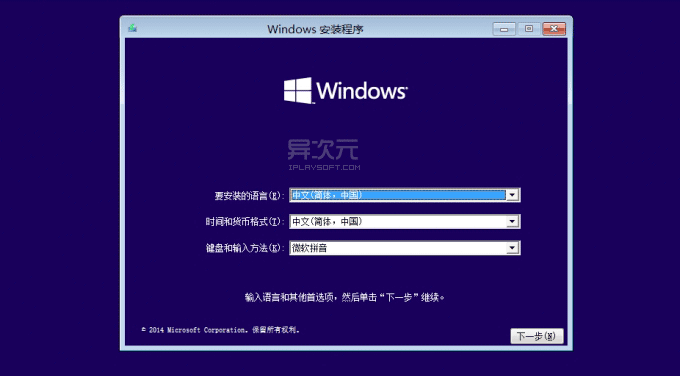
上面图文就是告诉了大家制作u盘安装win10系统需要准备的东西,以Windows10 ISO 格式镜像文件为例为大家介绍的制作u盘安装win10系统的方法了,大家看明白了吗?想要快速制作u盘安装win10系统的朋友们,就赶紧来看看小编的教程吧!
猜您喜欢
- win8产品密钥,详细教您怎么激活win8系..2018/03/07
- 从硬盘ghost安装系统教程2017/01/12
- 教你电脑没声音了如何恢复..2019/03/18
- 笔记本无线驱动,详细教您无线网卡驱动..2018/04/26
- 电脑显示器黑屏怎么办2020/01/11
- 笔记本电池损耗,详细教您笔记本电池损..2018/08/28
相关推荐
- 为你解答如何使用vista激活工具.. 2019-01-10
- LG电脑一键重装系统xp教程 2019-09-06
- 详解电脑快捷键大全 2018-12-12
- u盘专杀助手使用教程 2016-10-24
- 电脑本地连接不见了 2019-12-31
- 图解psd文件怎么打开 2019-04-09




 粤公网安备 44130202001059号
粤公网安备 44130202001059号